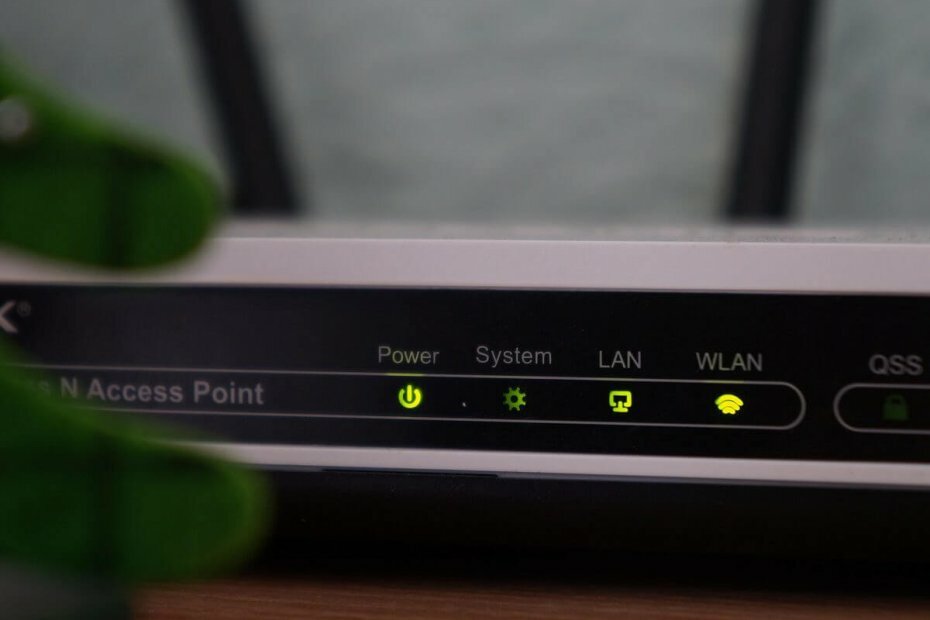Ovaj softver će održavati i pokretati upravljačke programe, čime će se zaštititi od uobičajenih računalnih pogrešaka i kvara hardvera. Provjerite sve svoje upravljačke programe u 3 jednostavna koraka:
- Preuzmite DriverFix (ovjerena datoteka za preuzimanje).
- Klik Započni skeniranje pronaći sve problematične upravljačke programe.
- Klik Ažuriranje upravljačkih programa kako biste dobili nove verzije i izbjegli kvarove u sustavu.
- DriverFix je preuzeo 0 čitatelji ovog mjeseca.
Razočaran što vaš Usmjerivač Linksys ne emitira Wi-Fi, pogotovo kada toliko dvosmjernih usmjerivača podržava mreže od 2,4 GHz i 5 GHz? Srećom, za vas smo dobili prava rješenja.
U takvim slučajevima možete istovremeno koristiti samo jednu ili obje mreže. To dodatno poboljšava performanse mreža koje struje glazbu ili koriste bežično povezivanje igara, no to nije uvijek slučaj.
Jednostavno biste trebali odabrati 2,4 GHz kada koristite računalo za pristup Internetu
pregledavanje i e-mail. Istodobno, manje pretrpan bežični opseg od 5 GHz ima manje šanse da pojača smetnje. Čak što više, pruža i širi bežični spektar.Izbor uvijek treba biti na vama, s obje mreže na raspolaganju od 2,4 GHz i 5 GHz. U tu svrhu predlažemo isprobavanje ovih metoda.
Što mogu učiniti ako usmjerivač Linksys ne emitira Wi-Fi?
1. Moj Linksys usmjerivač ne emitira 5 GHz
1.1 Provjerite posjedujete li Linksys dvopojasni usmjerivač

Nisu svi Linksys usmjerivači dual-band mogućnosti. Provjerite podržava li vaš opseg od 2,4 GHz i 5 GHz tako što ćete pogledati službena lista podrške.
1.2 Provjerite je li vaše računalo sposobno za mrežni opseg od 5 GHz

- pritisni Windows tipka na tipkovnici za pristup Početni zaslon.
- Tip cmd sve dok se rezultat pretraživanja ne pojavi ispod Popis aplikacija.
- Odaberi Naredbeni redak za otvaranje aplikacije.
- Na računalima s omogućenim dodirom možete i prijeći prstom s desne strane zaslona da biste otkrili Čari bar sa sistemskim naredbama.
- Unesi netsh wlan show vozači na Prozor naredbenog retka.
- Zatim pritisnite Unesi.
- Sada potražite Podržani odjeljak za vrste radija. Ako piše da mrežni adapter podržava 802.11a ili 802.11n mrežni načini, to znači da vaše računalo zaista ima mrežne mogućnosti od 5 GHz.
Ako imate problema s pristupom naredbenom retku kao administratoru, onda bolje proučite gaovaj vodič.
1.3 Izvršite brzo resetiranje

Resetiranje često rješava ovdje opisani problem, pa pritisnite i držite tipku za poništavanje, pričekajte 30 sekundi, a zatim isključite napajanje držeći i dalje pritisnutu tipku.
Samo pričekajte oko 30 sekundi dok se ne obnovi snaga. Zatim pričekajte još 30 sekundi i pustite gumb za poništavanje.
1.4 Obavezno koristite bežični adapter

Imajte na umu da vam u osnovi treba bežični adapter koji može raditi u rasponu od 2,4 GHz i 5 GHz. Postoji nekoliko izbora, pa nemojte tako lako odustati i provjerite detalje Popis bežičnih mrežnih adaptera.
2. Moj usmjerivač Linksys ne emitira bežično 2,4 GHz
2.1 Provjerite je li firmware ažuran

Ako firmware kaže da je ažuriran na najnovije izdanje, možete ga pokušati ponovno pokrenuti radi daljnje izolacije. Neki se korisnici žale da im je jedno od najnovijih ažuriranja firmvera umanjilo performanse 2,4 GHz, pa je neophodno daljnje ažuriranje za dobivanje odgovarajućih ispravki programskih pogrešaka.
Ne znate kako ažurirati firmware vašeg usmjerivača Linksys? Pogledajte ovaj detaljni vodič.
2.2 Ponovo pokrenite usmjerivač

U većini slučajeva jedva da morate učiniti bilo što osim ponovnog pokretanja usmjerivača Linksys. Provjerite hoće li to nešto promijeniti.
2.3 Promijenite softver u DD-WRT

- Posjetiti DD-WRT FTP da biste dobili najnovije BS graditi.
- Odaberite godinu i trenutnu građu.
- Pronađite svoj usmjerivač na popisu i odaberite ga.
- Preuzmite tvornica-u-ddwrt.img.
- Prijavite se na firmware dionice usmjerivača i kliknite Povezivost.
- Odaberi Priručnik.
- Zatim odaberite img datoteka preuzeli ste i kliknite Početak.
- Usmjerivač će se konačno ponovno pokrenuti. Već možete postaviti korisnika / lozinku i konfigurirati je.
Ako ponovno pokretanje usmjerivača privremeno radi, problem mijenja problem promjenom softvera u DD-WRT. Treptanjem se poništava jamstvo, stoga budite oprezni.
Drugi vlasnici usmjerivača Linksys također tvrde da je problem riješen nakon postavljanja širina pojasa na 20mHz umjesto automatskog ili ponovnog unosa mrežnih podataka (SSID / lozinka) na svoj telefon.
Javite nam koje vam je od ovih rješenja najbolje odgovaralo u odjeljku za komentare u nastavku. Također, ostavite sva pitanja ili prijedloge koje biste mogli imati.
PROČITAJTE I:
- VPN ne radi putem usmjerivača: Evo kako omogućiti vezu
- Nevažeći raspon IP adresa na usmjerivaču Linksys [EXPERT FIX]
- Rješenje: Windows 10 ne može se povezati s usmjerivačem